Excel2013课程设计
- 格式:docx
- 大小:765.98 KB
- 文档页数:9

一体化课程教案(首页)(代号A-4)审阅签名:年月日教学过程导入:中文Excel 2013是目前最流行的电子表格软件,是美国微软公司推出的一种中文电子表格处理软件,是中文版Office中的一个重要组件。
使用它可以很方便的对表格中的数据进行数学运算;制作分析图表;实现数据的自动处理。
新课:提问:大家说说Excel和Word的有哪些的区别?操作一启动、退出Excel 2013【启动Excel 2013操作】●单击“开始”按钮,在“开始”菜单中选择“程序→Microsoft Office →MicrosoftOffice Excel 2013”命令,即可启动Excel 2013;●如果桌面上创建了Excel 2013快捷方式图标,双击该图标可启动Excel 2013;●双击已有的“Excel 2013文档”,也可以启动Excel 2010应用程序。
●【退出Excel 2013操作】●单击窗口右上角的“关闭”按钮●使用“Office按钮”中的“关闭”命令;●鼠标右击“标题栏”,在快捷菜单中选“关闭”命令;●单击“文件”菜单,选择“关闭”命令或“退出” 命令窗口元素操作:1.名称框:显式当前单元格或单元格区域的名称或地址,也可以输入单元格名称或地址,从而选择输入的单元格。
2.编辑栏:编辑单元格的数据和公式,光标定位在编辑栏后可以从键盘输入文字、数字和公式。
3.全选按钮:选中工作表中的所有单元格,单击“全选”按钮选中整个表格,在任意位置单击取消全选。
4.行号:用阿拉伯数字从上到下表示单元格的行坐标,共有1048576行。
在行号上单击,可以选中整行。
教学过程5.列标:用大写英文字母从左到右表示单元格的列坐标,共有16384列。
在列标上单击,可以选中整列。
6.单元格:Excel中最小的数据单位,用于存放数据,由行号和列标来惟一确定。
单击可以选中单元格。
7.工作表选项卡:不同工作表之间的显式切换,由工作表标签和工作表区域构成。

excel课程设计数据一、教学目标本课程的教学目标是使学生掌握Excel的基本操作,包括数据输入、编辑、格式化、图表制作等,培养学生运用Excel进行数据分析和管理的能力。
1.了解Excel的基本功能和界面布局。
2.掌握数据输入和编辑的方法。
3.学会使用Excel进行数据排序、筛选和分类。
4.熟悉Excel的图表类型及其制作方法。
5.掌握Excel的数据分析和决策支持功能。
6.能够独立完成Excel的基本操作。
7.能够根据实际需求选择合适的图表类型。
8.能够运用Excel进行数据分析和报告撰写。
9.能够利用Excel进行团队协作和数据共享。
情感态度价值观目标:1.培养学生对数据分析和管理的兴趣。
2.培养学生运用信息技术解决实际问题的能力。
3.培养学生团队合作和分享的精神。
二、教学内容本课程的教学内容主要包括Excel的基本操作、数据管理和分析、图表制作等。
1.Excel的基本操作:包括启动和退出Excel、工作簿和工作表的基本操作、数据输入和编辑、单元格格式设置等。
2.数据管理:包括数据排序、筛选、分类、合并等。
3.数据分析:包括数据透视表、数据透视图、条件格式、数据验证等。
4.图表制作:包括柱状图、折线图、饼图、条形图等类型的图表制作和调整。
5.数据共享和团队协作:包括使用共享工作簿、创建共享工作区、使用数据透视图进行团队数据分析等。
三、教学方法本课程采用讲授法、实践操作法、案例分析法和小组讨论法等多种教学方法。
1.讲授法:用于讲解Excel的基本概念和操作方法。
2.实践操作法:让学生通过实际操作来掌握Excel的操作技巧。
3.案例分析法:通过分析实际案例,使学生学会运用Excel解决实际问题。
4.小组讨论法:鼓励学生进行团队合作,共同解决问题,培养学生的沟通和协作能力。
四、教学资源1.教材:选用权威、实用的Excel教材,为学生提供系统性的学习资料。
2.参考书:提供一些Excel高级应用的参考书籍,供学生课后深入学习。
![实验一 Excel 2013 电子表格基本操作[共4页]](https://uimg.taocdn.com/7327d7b3783e0912a2162ae0.webp)
第3章Excel 2013电子表格软件实验实验一 Excel 2013电子表格基本操作一、实验目的1.熟练掌握Excel 2013的各种格式设置及基本操作。
2.掌握Excel 2013中常用特殊函数的使用。
二、实验内容及要求某公司的会计使用Excel编制了员工工资表“Excel.xlsx”。
请根据以下实验要求对该工资表进行整理。
1.标题字体格式设置:在工作表“2016年5月”中将表名“恒信公司2016年5月员工工资表”放于整个表的上端,并设置为“合并后居中”效果、红色、加粗、20号字体。
2.序号自动填充操作:在“序号”列中分别填入01~15,将其数据格式设置为文本格式、居中。
3.单元格格式设置:将“基本工资”(含)往右各列设置为会计专用格式、保留两位小数、无货币符号。
4.表格页面设置:调整表格各列宽度、对齐方式,使其显得更加美观。
设置纸张大小为A4、横向,整个工作表需调整在一个打印页内。
5.公式计算:利用公式计算“实发工资”列,公式为“实发工资 = 应付工资-社保扣除费-应交个人所得税”。
6.函数计算:利用函数计算分别在D18、K19、K20、D21显示“员工人数”“实发最低收入”“实发最高收入”“制表日期与时间”(日期与时间也可以按Ctrl + ;组合键和Ctrl + Shift + ;组合键自动生成)。
三、实验步骤1.在工作表“2016年5月”中将表名“恒信公司2016年5月员工工资表”放于整个表的上端,并设置为“合并后居中”效果、红色、加粗、20号字体。
(1)选中单元格A1:K1区域,在“对齐方式”组中单击“合并后居中”按钮。
39。

《Excel2013在会计与财务管理中的应用》实训指导一、实训目的1.通过实训,使学生能熟练地通过电子表格建立财务处理、报表编制、工资管理、固定资产管理、进销存管理、财务分析、资金筹集管理、投资管理等诸多经济模型,顺利完成烦琐而复杂的财务工作。
2.通过实习使学生掌握利用电子表格来进行数据模型建立的方法、技巧,并能够应用于会计业务实践中去。
二、实训内容及时间安排三、阶段性实训目标及实训要求实训一:认识电子表格软件EXCEL一、实训目的(1)掌握Excel启动及退出等基本操作。
(2)学会Excel工作表建立及编辑的基本操作方法。
(3)掌握数据填充、筛选、排序等基本操作。
(4)学会图表的创建,掌握常用图表的编辑、修改。
(5)掌握公式输入的格式,能够运用公式进行常规的Excel数据计算。
(6)掌握函数输入的3种基本方法,能熟练使用函数进行数据的统计与分析。
(7)掌握公式输入的方法,能够运用公式进行Excel数据的计算,能运用函数进行数据的统计及分析操作。
(8)掌握打印过程中页面设置、设置打印区域及打印预览的方法。
二、实训资料(1)Microsoft Office中的Excel软件。
(2)自行设计的一个班的期末考试成绩统计表,如图1-31所示。
图1-31 成绩统计表三、实训步骤(1)启动Excel,建立一个工作簿文件,命名为“成绩统计表”。
(2)把sheet1更名为“学生成绩表”,输入标题和列表之后输入10条记录。
(3)将第1行的内容作为表格标题居中。
(4)将第3行第A列至第13行第E列区域设置行高为20,列宽为12,字体为楷体GB2312,字号为16。
_(5)将自第4行至第13行的第E列以公式“=C4 + D4”填上数据。
(6)将自第4行至第13行以第E列作为关键字按升序方式进行排序。
(7)将A3∶E13设为水平居中。
(8)显示学生成绩表中总成绩大于等于80且小于90的记录,然后恢复原状。
(9)在学生成绩表的最后添加一行,利用公式算出各成绩的平均分。


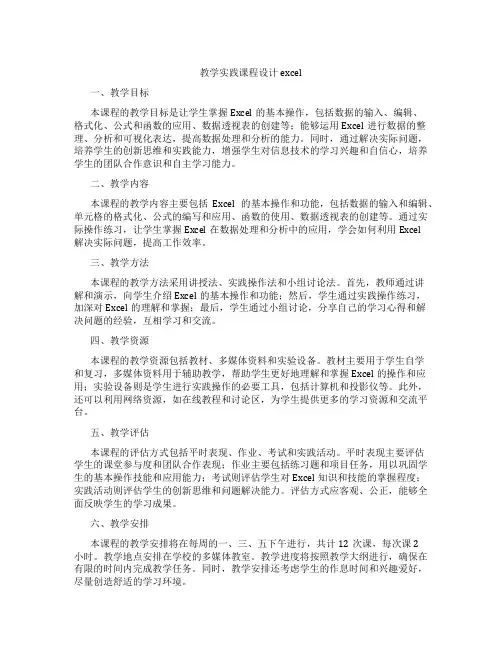
教学实践课程设计excel一、教学目标本课程的教学目标是让学生掌握Excel的基本操作,包括数据的输入、编辑、格式化、公式和函数的应用、数据透视表的创建等;能够运用Excel进行数据的整理、分析和可视化表达,提高数据处理和分析的能力。
同时,通过解决实际问题,培养学生的创新思维和实践能力,增强学生对信息技术的学习兴趣和自信心,培养学生的团队合作意识和自主学习能力。
二、教学内容本课程的教学内容主要包括Excel的基本操作和功能,包括数据的输入和编辑、单元格的格式化、公式的编写和应用、函数的使用、数据透视表的创建等。
通过实际操作练习,让学生掌握Excel在数据处理和分析中的应用,学会如何利用Excel解决实际问题,提高工作效率。
三、教学方法本课程的教学方法采用讲授法、实践操作法和小组讨论法。
首先,教师通过讲解和演示,向学生介绍Excel的基本操作和功能;然后,学生通过实践操作练习,加深对Excel的理解和掌握;最后,学生通过小组讨论,分享自己的学习心得和解决问题的经验,互相学习和交流。
四、教学资源本课程的教学资源包括教材、多媒体资料和实验设备。
教材主要用于学生自学和复习,多媒体资料用于辅助教学,帮助学生更好地理解和掌握Excel的操作和应用;实验设备则是学生进行实践操作的必要工具,包括计算机和投影仪等。
此外,还可以利用网络资源,如在线教程和讨论区,为学生提供更多的学习资源和交流平台。
五、教学评估本课程的评估方式包括平时表现、作业、考试和实践活动。
平时表现主要评估学生的课堂参与度和团队合作表现;作业主要包括练习题和项目任务,用以巩固学生的基本操作技能和应用能力;考试则评估学生对Excel知识和技能的掌握程度;实践活动则评估学生的创新思维和问题解决能力。
评估方式应客观、公正,能够全面反映学生的学习成果。
六、教学安排本课程的教学安排将在每周的一、三、五下午进行,共计12次课,每次课2小时。
教学地点安排在学校的多媒体教室。
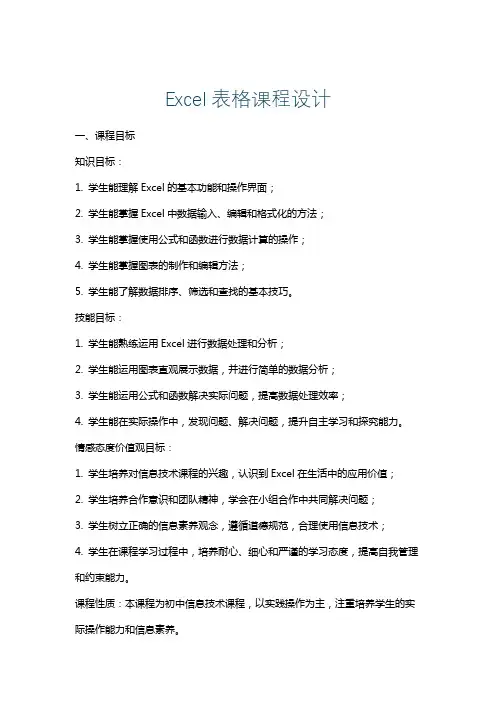
Excel表格课程设计一、课程目标知识目标:1. 学生能理解Excel的基本功能和操作界面;2. 学生能掌握Excel中数据输入、编辑和格式化的方法;3. 学生能掌握使用公式和函数进行数据计算的操作;4. 学生能掌握图表的制作和编辑方法;5. 学生能了解数据排序、筛选和查找的基本技巧。
技能目标:1. 学生能熟练运用Excel进行数据处理和分析;2. 学生能运用图表直观展示数据,并进行简单的数据分析;3. 学生能运用公式和函数解决实际问题,提高数据处理效率;4. 学生能在实际操作中,发现问题、解决问题,提升自主学习和探究能力。
情感态度价值观目标:1. 学生培养对信息技术课程的兴趣,认识到Excel在生活中的应用价值;2. 学生培养合作意识和团队精神,学会在小组合作中共同解决问题;3. 学生树立正确的信息素养观念,遵循道德规范,合理使用信息技术;4. 学生在课程学习过程中,培养耐心、细心和严谨的学习态度,提高自我管理和约束能力。
课程性质:本课程为初中信息技术课程,以实践操作为主,注重培养学生的实际操作能力和信息素养。
学生特点:初中学生具有一定的计算机操作基础,对新鲜事物充满好奇,学习积极性较高。
教学要求:教师应结合学生特点和课程性质,采用任务驱动、案例教学等方法,引导学生主动参与实践操作,提高课程教学效果。
在教学过程中,注重分解课程目标,确保学生达到预期学习成果,为后续教学设计和评估提供依据。
二、教学内容1. Excel基本功能与操作界面:介绍Excel的启动与退出、操作界面布局、工作簿与工作表的基本操作,使学生熟悉Excel环境。
2. 数据输入与编辑:教授数据的录入、修改、删除,以及单元格格式设置,包括字体、字号、颜色等。
3. 公式与函数应用:讲解公式的输入与编辑,以及常用函数(如SUM、AVERAGE等)的应用,提高数据处理能力。
4. 图表制作与编辑:介绍图表的类型选择、创建、编辑与美化,使学生掌握数据可视化方法。

excel操作课程设计一、课程目标知识目标:1. 学生能掌握Excel的基本功能,包括单元格编辑、格式设置、数据录入等。
2. 学生能理解并运用Excel中的常用公式和函数进行数据处理和分析。
3. 学生能掌握Excel图表的制作方法,并能够根据数据特点选择合适的图表类型进行数据可视化。
技能目标:1. 学生能够熟练运用Excel进行数据整理和计算,提高数据处理效率。
2. 学生能够运用Excel图表功能,将复杂的数据以直观的方式呈现出来,提升数据分析能力。
3. 学生能够通过实际操作,解决日常学习和生活中的实际问题,提高解决问题的能力。
情感态度价值观目标:1. 学生在课程学习中,培养对信息技术的兴趣和爱好,提高信息素养。
2. 学生通过小组合作学习,培养团队协作能力和沟通表达能力。
3. 学生在探索和实践过程中,培养勇于尝试、不断进取的精神,形成积极向上的学习态度。
课程性质:本课程为信息技术课程,旨在培养学生的信息处理能力和实践操作技能。
学生特点:本年级学生具备一定的计算机操作基础,对新鲜事物充满好奇心,喜欢动手实践。
教学要求:结合学生特点,注重理论与实践相结合,以学生为主体,充分调动学生的积极性和主动性,培养其独立思考和解决问题的能力。
在教学过程中,关注个体差异,鼓励学生相互学习、交流,共同提高。
通过课程学习,使学生能够将所学知识应用于实际生活和学习中,达到学以致用的目的。
二、教学内容1. Excel基本操作:- 单元格编辑:选取、输入、修改、删除数据;- 格式设置:字体、字号、颜色、对齐方式;- 工作表管理:插入、删除、重命名工作表,调整工作表顺序。
2. Excel常用公式和函数:- 算术运算符:加、减、乘、除、百分号;- 常用函数:SUM、AVERAGE、COUNT、MAX、MIN;- 条件判断:IF函数及其嵌套使用。
3. Excel图表制作:- 图表类型:柱状图、折线图、饼图、条形图;- 图表编辑:添加数据、修改图表类型、调整布局和样式;- 图表美化:设置图表标题、图例、数据标签、坐标轴标题。

一体化课程教案(首页)(代号A-4)审阅签名:年月日教学过程四.熟悉Excel 2013操作界面1.Excel的工作界面1)快速访问工具栏:添加你常用的命令,方便我们快速操作和访问;2)标题栏:此处一般显示Excel工作簿的保存名称;3)选项卡:其实这里就是Excel 2013的菜单栏,这里呈现了刻在Excel中执行的核心任务;4)工具栏:这里我们都知道,这里属于Excel的工具栏,我们可以通过工具栏快速的执行操作;5)单元格名称框:这里主要显示每个单元格和单元格区域的名称,我们可以对单元格和单元格区域定义名称;6)编辑栏:我们可在编辑栏输入数据和excel公式;7)列号:显示每一列单元格的列号;8)行号:显示每一行单元格的行号;9)工作区:工作区由很多excel单元格组成,工作区的没一个方格都是一个单元格;10)工作表标签:每一个excel工作簿默认都会创建3个工作表标签,我们可以添加删除excel工作表;11)滚动条:分别为垂直和水平滚动条;12)状态栏:显示工作表的状态,还有调节工作表显示比例的按钮。
教学过程2.Excel的基本功能区1) Excel的文件操作功能,主要有新建、打开、打印、保存、撤销、恢复及Excel选项(实现Excel工作环境设置)等功能。
如下图所示2)工作簿的编辑功能,由“开始”选项卡各功能组的相关功能组成,包括剪贴板、字体、数字、对齐方式、样式、单元格、编辑等功能,如下图所示。
3)插入各种元素功能,由“插入”选项卡功能组的各项功能组成,包括表、插图、图表、链接、文本及特殊符号等功能,如下图所示。
4)网页布局功能,由“网页”选项卡功能组的各项功能组成,包括主题、页面设置、调整为合适大小、工作表选项及排列等功能,如下图所示。
教学过程5)公式与函数计算功能,由“公式”选项卡功能组的各项功能组成,包括获取外部数据、链接、排序与筛选、数据工具及分级显示等功能,如下图所示。
6)数据处理功能,由“数据”选项卡功能组的各项功能组成,包括函数库、定义的名称、公式审核及计算等功能,如下图所示。

excel数据计算课程设计一、课程目标知识目标:1. 学生能理解Excel中常用的计算功能,如SUM、AVERAGE、MAX、MIN 等,并掌握其应用场景。
2. 学生能掌握Excel中的公式和函数使用方法,如相对引用、绝对引用、混合引用等。
3. 学生能运用Excel进行数据计算和数据分析,解决实际问题。
技能目标:1. 学生能熟练使用Excel进行数据录入、编辑和格式设置。
2. 学生能运用Excel中的计算功能完成数据求和、平均值、最大值、最小值等计算。
3. 学生能运用Excel中的公式和函数进行复杂的数据计算和分析。
情感态度价值观目标:1. 学生通过学习Excel数据计算,培养细心、严谨的学习态度,提高解决问题的能力。
2. 学生在小组合作学习中,培养团队协作精神和沟通能力。
3. 学生通过解决实际问题的过程,增强对数学学科的兴趣和信心。
课程性质:本课程为实用技能类课程,以培养学生的实际操作能力和数据分析能力为主要目标。
学生特点:本课程面向初中生,学生在此阶段对计算机操作有一定的基础,具备一定的逻辑思维和分析能力。
教学要求:教师应注重实践操作,引导学生主动探究,鼓励学生提问和解决问题,确保学生在课程结束后能够独立完成Excel数据计算任务。
同时,关注学生的情感态度,激发学生的学习兴趣和积极性。
通过课程学习,使学生在知识、技能和情感态度价值观方面取得具体的学习成果。
二、教学内容1. Excel基本操作复习:包括数据录入、编辑、格式设置等,为后续数据计算打下基础。
(对应教材章节:基本操作与格式设置)2. Excel常用计算功能:介绍SUM、AVERAGE、MAX、MIN等函数的使用方法,并通过实例进行讲解。
(对应教材章节:常用函数及其应用)3. Excel公式与函数:讲解相对引用、绝对引用、混合引用等概念,学习使用公式进行数据计算,掌握常用函数如求和、平均值、日期和时间函数等。
(对应教材章节:公式与函数)4. 复杂数据计算与分析:运用Excel中的高级函数和公式进行数据处理,如VLOOKUP、HLOOKUP、INDEX、MATCH等,结合实际案例进行讲解。
初中excel2013教案一、教学目标1. 让学生了解Excel 2013的基本界面和功能。
2. 让学生掌握在Excel中输入、编辑数据的方法。
3. 让学生学会使用Excel进行简单数据的计算和分析。
4. 让学生能够使用Excel制作简单的图表。
二、教学内容1. Excel 2013的基本界面和功能Excel 2013的基本界面包括快速访问工具栏、标题栏、菜单栏、功能区、单元格、工作表、工作簿等。
其中,功能区是Excel 2013的最大特点之一,它将所有的命令都整合在了一起,方便用户使用。
2. 在Excel中输入、编辑数据在Excel中输入数据非常简单,只需要在单元格中输入即可。
如果需要编辑数据,可以选中单元格,然后进行修改。
此外,Excel还提供了大量的数据验证规则,可以帮助用户输入正确的数据。
3. 使用Excel进行简单数据的计算和分析Excel 2013提供了大量的内置函数,可以帮助用户进行数据的计算和分析。
例如,SUM函数可以用于求和,AVERAGE函数可以用于求平均值,COUNT函数可以用于计数等等。
此外,Excel还提供了数据透视表、图表等功能,可以帮助用户更直观地了解数据。
4. 使用Excel制作简单的图表Excel 2013提供了丰富的图表类型,包括柱状图、折线图、饼图、条形图等等。
制作图表非常简单,只需要选中需要制作图表的数据,然后点击“插入”菜单中的相应图表类型即可。
此外,Excel还提供了图表设计、图表模板等功能,可以让用户更轻松地制作出高质量的图表。
三、教学步骤1. 启动Excel 2013,熟悉基本界面。
2. 在一个新的工作簿中输入数据,并学习编辑数据的方法。
3. 学习使用SUM函数进行求和计算,并练习使用其他内置函数。
4. 选中数据,插入一个柱状图,并学习图表的基本操作。
5. 结束课程,总结所学内容。
四、教学评价本节课的评价方式包括课堂练习和课后作业。
课堂练习包括使用Excel进行数据计算和制作图表,课后作业则是要求学生制作一份个人财务报表。
excel课程设计要求一、教学目标本课程旨在通过学习Excel的基本操作,使学生掌握Excel的使用技巧,能够运用Excel进行数据处理和分析。
具体目标如下:1.了解Excel的基本功能和界面布局。
2.掌握Excel的数据输入、编辑和格式设置方法。
3.学习使用Excel的公式和函数进行数据计算。
4.掌握Excel的数据排序、筛选和分类汇总功能。
5.学习使用Excel的图表和数据透视表进行数据可视化。
6.能够熟练操作Excel,进行数据录入和编辑。
7.能够运用Excel的公式和函数解决实际问题。
8.能够使用Excel进行数据排序、筛选和分类汇总。
9.能够制作图表和数据透视表,进行数据分析和展示。
情感态度价值观目标:1.培养学生的信息素养,提高他们对电子软件的认知和使用能力。
2.培养学生的问题解决能力和创新意识,使他们能够运用Excel解决实际问题。
3.培养学生的团队合作能力和沟通表达能力,使他们能够与他人合作完成任务。
二、教学内容根据课程目标,本课程的教学内容主要包括以下几个方面:1.Excel的基本功能和界面布局:介绍Excel的工作界面,掌握Excel的基本操作,如新建、保存、打开文件等。
2.数据输入和编辑:学习如何输入数据,编辑单元格内容,设置单元格格式,调整行列大小等。
3.公式和函数:学习使用Excel的常用公式和函数,如SUM、AVERAGE、COUNT等,解决实际数据计算问题。
4.数据排序、筛选和分类汇总:学习如何对数据进行排序、筛选和分类汇总,以便更好地分析和处理数据。
5.数据可视化:学习如何制作图表和数据透视表,进行数据的可视化展示和分析。
三、教学方法为了提高学生的学习兴趣和主动性,本课程将采用多种教学方法,如讲授法、讨论法、案例分析法和实验法等。
1.讲授法:通过讲解Excel的基本操作和功能,使学生掌握Excel的使用方法。
2.讨论法:通过分组讨论和实践操作,培养学生的团队合作能力和问题解决能力。
excel2013培训课件Excel2013培训课件Excel是一款广泛应用于办公和数据处理的电子表格软件,它具有强大的计算和数据分析功能,被广泛用于商业、金融、科学研究等领域。
本文将介绍Excel2013培训课件的内容和结构,帮助读者更好地了解和使用Excel2013。
第一部分:Excel基础知识在Excel2013培训课件的第一部分,我们将介绍Excel的基础知识,包括Excel 的界面和常用功能。
我们将从打开Excel开始,讲解Excel的界面布局,包括菜单栏、工具栏、工作区等。
同时,我们还将介绍Excel的常用功能,如插入、删除、复制、粘贴等操作,以及如何设置单元格格式、调整列宽、行高等。
第二部分:Excel公式与函数Excel的强大之处在于它的计算功能,我们将在第二部分介绍Excel的公式与函数。
我们将详细讲解如何使用Excel的公式和函数进行数学运算、逻辑判断、文本处理等操作。
我们将介绍一些常用的函数,如SUM、AVERAGE、IF、VLOOKUP等,并通过实例演示如何使用这些函数解决实际问题。
第三部分:数据分析与图表制作在Excel2013培训课件的第三部分,我们将介绍Excel的数据分析和图表制作功能。
我们将讲解如何使用Excel进行数据的排序、筛选、汇总等操作,以及如何使用透视表进行数据分析。
同时,我们还将介绍如何使用Excel制作各种类型的图表,如柱状图、折线图、饼图等,以及如何美化和调整图表的样式。
第四部分:数据透视表与数据连接Excel的数据透视表和数据连接是数据分析的重要工具,我们将在第四部分介绍这两个功能。
我们将详细讲解如何使用数据透视表对大量数据进行汇总和分析,并通过实例演示如何利用数据透视表解决实际问题。
同时,我们还将介绍如何使用Excel的数据连接功能,将不同工作簿或不同数据源的数据进行关联和分析。
第五部分:高级功能与技巧在Excel2013培训课件的最后一部分,我们将介绍Excel的一些高级功能和技巧。
excel的课程设计一、课程目标知识目标:1. 学生能够理解Excel的基本功能,掌握数据录入、编辑、格式设置等基本操作。
2. 学生能够运用公式和函数进行数据计算,如加减乘除、平均值、最大值、最小值等。
3. 学生能够掌握数据排序、筛选、图表制作等数据分析方法。
技能目标:1. 学生能够熟练运用Excel进行数据整理和计算,提高数据处理效率。
2. 学生能够运用图表展示数据,提高数据可视化能力。
3. 学生能够通过实际操作,培养解决问题的能力和团队协作能力。
情感态度价值观目标:1. 学生能够认识到Excel在日常生活和学习中的重要性,激发学习兴趣。
2. 学生通过解决实际问题,培养自信心和成就感,形成积极的学习态度。
3. 学生在团队协作中,学会尊重他人,培养良好的沟通能力和合作精神。
本课程针对中学生设计,结合学生特点和教学要求,注重实践操作,让学生在掌握Excel基本技能的同时,提高数据处理和分析能力。
课程目标具体、可衡量,便于学生和教师在教学过程中明确预期成果,为后续教学设计和评估提供依据。
二、教学内容1. Excel基本操作:包括工作簿、工作表的基本操作,数据录入、编辑、格式设置等。
- 教材章节:第一章 Excel基本操作- 内容列举:新建、保存、关闭工作簿;选定、插入、删除工作表;数据录入、编辑、填充;单元格格式设置。
2. 公式与函数:讲解常用公式和函数的使用,如加减乘除、平均值、最大值、最小值等。
- 教材章节:第二章 公式与函数- 内容列举:常用运算符;相对引用、绝对引用;求和、平均值函数;查找与引用函数。
3. 数据分析:介绍数据排序、筛选、图表制作等方法。
- 教材章节:第三章 数据分析- 内容列举:数据排序、筛选;图表类型及创建;条件格式、数据透视表。
4. 实践应用:结合实际案例,让学生运用所学知识解决问题,提高数据处理和分析能力。
- 教材章节:第四章 实践应用- 内容列举:实际案例分析与操作;团队协作完成数据分析任务;成果展示与评价。
信息技术教学应用工具《Excel2013课程设计》淄博一中孙林2016年3月模块一 Excel数据输入、计算和统计技术的教学应用学习目标1.学习Excel数据输入技术,如序列、分列输入等技术,提高输入效率;2.学习Excel数据求和、排名等技术,实现成绩的计算和排名处理;3.学习Excel查阅和打印技术,实现成绩的查阅和成绩条等信息的打印;4.学习Excel数据的分类汇总技术,计算班级学科平均分和统计上线人数。
知识图导入语本模块学习Excel数据输入、计算和统计技术的教学应用,有效提升教师处理、分析和应用成绩数据的能力,指导教师高效处理和分析学生的成绩数据,准确了解学情,及时发现数学问题,有针对性总结改进教学方法,提升教学质量。
预详细了解本模块的内容,请观看下面的学习导入视频。
教学视频:0-1 《Excel2013学习导入》主题一 Excel数据输入技术微课导入,感受Excel快速输入技术的魅力和效率观看下面的微课——《Excel数据输入技术》,在观看的过程中思考如下问题:1.利用序列填充法如何填充2,4,6,8,10……20的偶数序列?2.如何利用自定义序列完成“语文,数学,英语,物理,化学,生物,政治,历史,地理”九个学科的输入?微课:1-1 《Excel数据输入技术》结合微课观看情况,自主选择PPT文件学习教学课件:1-2 《Excel数据输入技术》完成相关操作练习及思考练习、讨论分享请按照微课要求,自主完成相关操作练习及活动1中的思考练习,请在学习平台中及时与其他学习者交流讨论,分享学习和操作心得。
资源文件:《学生成绩表》操作练习文件主题二 Excel数据计算技术微课导入,感受Excel数据计算技术的魅力和效率观看下面的微课——《Excel数据计算技术》,在观看的过程中思考如下问题:1.观察公式中数据区域的表示方法,注意相对引用与绝对引用的区别,思考在公式两种引用的作用?2.手动选取公式数据范围时CTRL和SHIFT两个辅助键的区别是什么?3.说说专用名次排序函数RANK的优势?微课:2-1 《Excel数据计算技术》结合微课观看情况,自主选择PPT文件学习教学课件:2《Excel数据计算技术》微课导入,感受Excel查阅及打印技术的魅力和效率观看下面的微课——《Excel数据的查阅及打印》,在观看的过程中思考如下问题:1.在数据的查阅过程中,如果使用了隐藏技术,如何发现及取消隐藏?2.如何随意挑选部分学生的成绩条打印出来?微课:2-3 《Excel数据的查阅及打印》结合微课观看情况,自主选择PPT文件学习教学课件:2 《Excel数据计算技术》完成相关操作练习及思考练习、讨论分享请按照微课要求,自主完成相关操作练习及活动1、3中的思考练习,请在学习平台中及时与其他学习者交流讨论,分享学习和操作心得。
资源文件:《学生成绩表》操作练习文件主题三Excel数据统计技术微课导入,感受Excel数据分类汇总技术的魅力和效率观看下面的微课——《Excel数据分类汇总技术》,在观看的过程中思考如下问题:1.观察与思考数据分类汇总技术应用的前提条件是什么?2.分类汇总后的数据复制操作时,要注意使用条件定位技术,它的快捷键是什么?微课:3-1 《Excel数据分类汇总技术》结合微课观看情况,自主选择PPT文件学习教学课件:3 《Excel数据统计技术》微课导入,感受Excel多条件数据统计技术的魅力和效率观看下面的微课——《Excel多条件数据统计技术》,在观看的过程中思考如下问题:1.观察多条件统计函数countifs参数中“大于等于”条件的书写格式?2.相等条件的书写格式中默认省略了关系比较符,请参考“大于等于”的样式补充完整?微课:3-2 《Excel多条件数据统计技术》结合微课观看情况,自主选择PPT文件学习教学课件:3 《Excel数据统计技术》完成相关操作练习及思考练习、讨论分享请按照微课要求,自主完成相关操作练习及活动1、3中的思考练习,请在学习平台中及时与其他学习者交流讨论,分享学习和操作心得。
资源文件:《学生成绩表》操作练习文件总结与分享通过第一模块的学习,你已经掌握了Excel基本的输入、计算和统计技术在教学中的应用,请打开所提供的学生成绩表Excel文件,根据你所教的学科,进行本学科各班平均分、最高分、最低分及单上线和总分平均分、最高分、最低分及双上线数据统计分析,完成后找同学科组的学习者核对,如果结果不一致,请在平台中交流讨论,找出原因并改正,完成后另存为学号+姓名,通过平台提交。
最后在平台上写一篇500字以上的学习心得(包括Excel数据输入、计算和统计等教学应用技术在使用中的易错点、注意事项、技巧等)。
模块二 Excel数据分析功能的教学应用学习目标1.学习Excel数据图形化技术,让数据的呈现方式更直观形象;2.学习Excel数据标记和筛选技术,让符合条件的数据更明显;3.学习Excel数据多分段统计技术,完成数据的分段计数分析;4.学习Excel数据透视表技术,快速统计分析学科成绩数据。
知识图导入语本模块学习Excel数据图形化、条件标记、筛选和多分段统计等数据分析功能的教学运用,帮助教师更直观形象的展示成绩分析结果,更高效的分析数据,总结教学规律,利用大数据指导教学创新。
预详细了解本模块的内容,请观看下面的学习导入视频。
教学视频:0-2 《Excel2013学习导入》主题四Excel数据分析的图形化微课导入,感受Excel数据图形化技术的魅力观看下面的微课——《Excel数据分析的图形化》,在观看的过程中思考如下问题:1.数据图形化第一步要准确选择数据区域,需要什么辅助键来完成数据区域的挑选?2.柱形图主要适合哪种数据类型的图形化?微课:4-1 《Excel数据分析的图形化》结合微课观看情况,自主选择PPT文件学习教学课件:4 《数据分析的图形化》微课导入,感受Excel数据图形化技术的魅力观看下面的微课——《Excel数据分析的图形化》,在观看的过程中思考如下问题:1.饼图主要适合哪种数据类型的图形化?2.完成图形化后修改数据区域的数值,图形会自动更新调整吗?请尝试微课:4-2 《Excel数据分析的图形化》结合微课观看情况,自主选择PPT文件学习教学课件:4 《数据分析的图形化》完成相关操作练习及思考练习、讨论分享请按照微课要求,自主完成相关操作练习及活动1、3中的思考练习,请在学习平台中及时与其他学习者交流讨论,分享学习和操作心得。
资源文件:《学生成绩表》操作练习文件主题五 Excel数据分析的多样化微课导入,感受Excel数据条件标记技术的魅力观看下面的微课——《Excel条件标记数据法》,在观看的过程中思考如下问题:1.能否选择性清除按条件标记的数据?2.能否按数值的大小用颜色来标记数据,请尝试色阶操作微课:5 《Excel条件标记数据法》结合微课观看情况,自主选择PPT文件学习教学课件:5 《数据分析的多样化》微课导入,感受Excel多条件数据筛选技术的魅力观看下面的微课——《Excel多条件数据筛选》,在观看的过程中思考如下问题:1.如何区分数据列是否使用了筛选条件?2.如何去掉某数据列的筛选条件?微课:5 《Excel多条件数据筛选》结合微课观看情况,自主选择PPT文件学习教学课件:5 《数据分析的多样化》完成相关操作练习及思考练习、讨论分享请按照微课要求,自主完成相关操作练习及活动1、3中的思考练习,请在学习平台中及时与其他学习者交流讨论,分享学习和操作心得。
资源文件:《学生成绩表》操作练习文件主题六 Excel在教学中的典型应用微课导入,感受Excel数据多分段统计技术的魅力和效率观看下面的微课——《Excel数据多分段统计技术》,在观看的过程中思考如下问题:1.完成统计后,分段统计分值可以更改吗?请尝试2.完成统计后,统计分段数可以添加或减少吗?请尝试微课:6-1 《Excel数据多分段统计技术》结合微课观看情况,自主选择PPT文件学习教学课件:6 《数据多分段统计技术》微课导入,感受Excel数据透视表技术的魅力和效率观看下面的微课——《Excel数据透视表统计分析成绩》,在观看的过程中思考如下问题:1.比较数据透视表与分类汇总两种统计分析的异同及各自的优缺点?2.数据透视表完成后如果数据源发生变化,能否更新数据统计结果?微课:6-2 《Excel数据透视表统计分析成绩》结合微课观看情况,自主选择PPT文件学习教学课件:6 《数据透视表统计分析成绩》完成相关操作练习及思考练习、讨论分享请按照微课要求,自主完成相关操作练习及活动1、3中的思考练习,请在学习平台中及时与其他学习者交流讨论,分享学习和操作心得。
资源文件:《学生成绩表》操作练习文件总结与分享通过第二模块的学习,您已经掌握了Excel数据分析功能的教学应用,请打开所提供的学生成绩表Excel文件,根据您所教的学科,进行本学科各班单科平均分、最大值、最小值,单科成绩单上线和总分平均值及双上线等数据统计分析,以及统计数据的图形化,并用红色对本学科各班不及格成绩进行标记,最后再用成绩多分段统计和数据透视表,完成各班所教学科的分段人数和平均分统计分析,找同学科组的学习者核对,如果统计结果不一致,请在平台中交流讨论,找出原因并改正,完成后另存为自己的学号+姓名,通过平台提交。
最后在平台上写一篇500字以上的学习心得(包括Excel数据分析功能的教学应用技术在使用中的易错点、注意事项、技巧等)。